So schließen Sie Bose Headphones an einen PC an
Was Sie wissen sollten
- Öffnen Sie das Windows 10 Action Center > schalten Sie bei Bedarf Bluetooth ein.
- Rechtsklick Bluetooth > Gehe zu den Einstellungen > Bluetooth oder ein anderes Gerät hinzufügen > Bluetooth.
- An den Bose-Kopfhörern: Schieben Sie den Netzschalter nach rechts, um sie erkennbar zu machen. Auf Ihrem PC: Wählen Sie Ihren Kopfhörer aus der Liste aus.
In diesem Artikel wird beschrieben, wie Sie Bose-Kopfhörer mit einem PC oder Laptop mit Windows 10 verbinden und koppeln. Es bietet auch zusätzliche Informationen zur Verwendung von Bose-Kopfhörern für Spiele und was zu tun ist, wenn sie nicht mit Ihrem Laptop verbunden sind.
So koppeln Sie Bose Headphones unter Windows 10
Hier ist die einfachste und schnellste Methode, um Ihren Windows 10-PC drahtlos mit einem Paar Bose-Kopfhörern zu verbinden.
-
Klicken Sie auf das quadratische Symbol in der unteren rechten Ecke Ihres Desktops, um das Windows 10 Action Center.
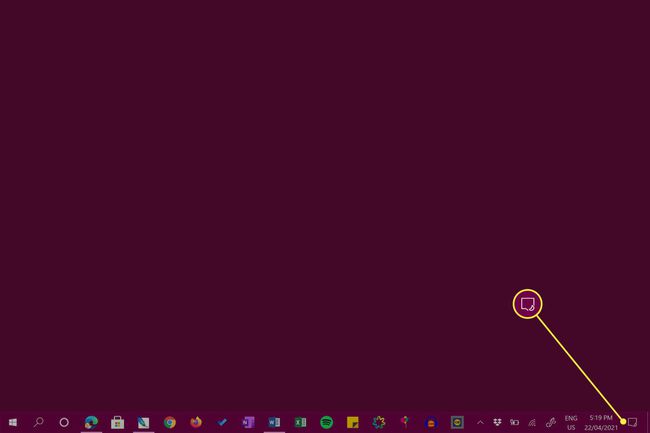
-
Stelle sicher das Bluetooth ist eingeschaltet. Das Bluetooth-Symbol sollte hervorgehoben sein, wenn dies der Fall ist.

Mach dir keine Sorgen, wenn die Worte Nicht verbunden erscheinen auf dem Symbol. Dies bedeutet, dass Bluetooth aktiviert ist, Ihr Windows 10-Computer jedoch nicht mit einem Bluetooth-Gerät verbunden ist.
-
Rechtsklick Bluetooth und wählen Sie Gehe zu den Einstellungen.

Wenn Ihr Windows 10-Gerät Berührungssteuerungen unterstützt, können Sie dieses Menü auch öffnen, indem Sie lange auf drücken Bluetooth.
-
Klicken Bluetooth oder ein anderes Gerät hinzufügen.

-
Klicken Bluetooth.
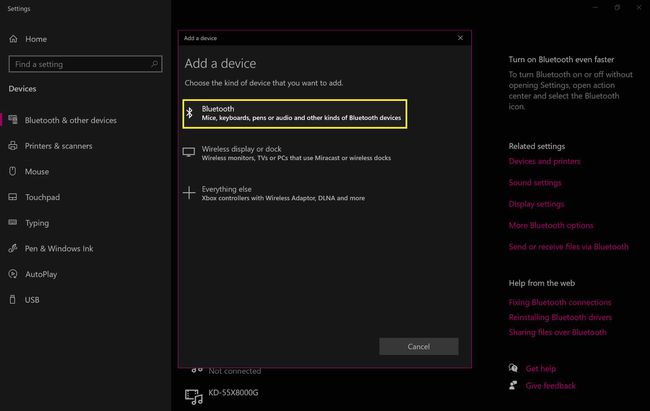
-
Schalten Sie Ihre Bose-Kopfhörer ein und bewegen Sie den Netzschalter fest nach rechts, damit er erkennbar ist.
Sie sollten einen Piepton hören und ein blaues Licht auf Ihren Bose-Kopfhörern sehen, wenn dies erfolgreich ist.
-
Wenn Ihr Bose-Kopfhörer in der Liste der Bluetooth-Geräte angezeigt wird, wählen Sie ihn aus.
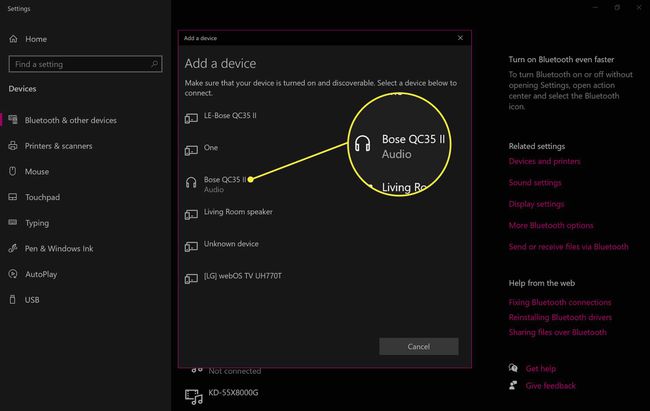
Ihr Windows 10-Computer erkennt möglicherweise andere Bose-Geräte in der Nähe, also stellen Sie sicher, dass Sie Ihres auswählen, indem Sie Überprüfen Sie die Modellnummer und das Symbol links neben dem Namen, das wie ein Paar aussehen sollte Kopfhörer.
-
Der Kopplungsvorgang von Windows 10 beginnt sofort und innerhalb weniger Sekunden sollten Sie eine Abschlussbenachrichtigung sehen.
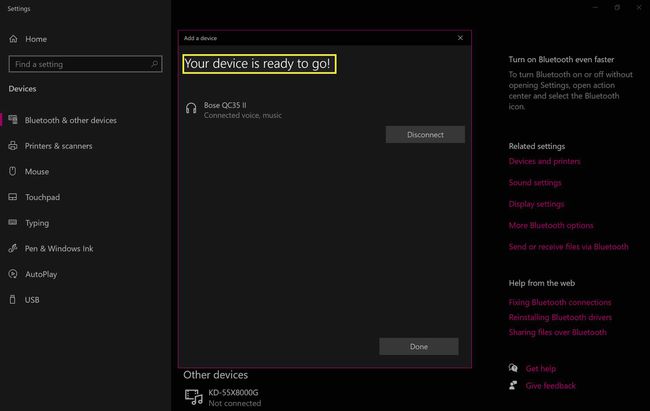
-
Ihre Bose-Kopfhörer verbinden sich jetzt automatisch mit Ihrem Windows 10-Computer, wenn Bluetooth aktiviert ist und die Kopfhörer eingeschaltet sind.
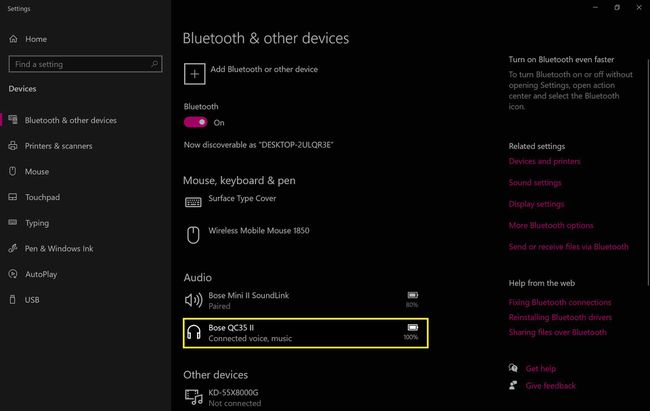
Kann ich meine Bose Headphones unter Windows 10 aktualisieren?
Es ist eine App verfügbar auf Website von Bose zum Aktualisieren von Bose-Kopfhörern, -Lautsprechern und anderen Geräten über einen Windows 10-Computer. Leider ist diese Methode notorisch fehlerhaft und funktioniert für Benutzer oft nicht.

Wenn Sie die Windows 10-App nicht zum Laufen bringen können, können Sie Ihre Bose-Kopfhörer viel schneller aktualisieren, indem Sie Verwenden Sie die Bose Connect-App, die auf iPhone, iPad und Android-Geräten verfügbar ist. Diese offizielle App kann Updates drahtlos herunterladen und an Ihre Bose-Kopfhörer senden und benötigt keine Kabel.
Du kannst Verbinden Sie Ihre Bose-Kopfhörer mit Ihrem iPhone oder ein anderes Smart-Gerät und verwenden Sie sie weiterhin mit Ihrem Windows 10-Computer. Sie sind nicht auf ein Gerät beschränkt.
Warum verbinden sich meine Bose Headphones nicht mit meinem Laptop?
Viele Probleme können dazu führen, dass sich Ihre Bose-Kopfhörer nicht mit Ihrem Laptop oder Computer verbinden, z Bluetooth-Konflikte, ungeladene Akkus und Fehler bei der Kopplung von Windows 10. Glücklicherweise, Es gibt viele Möglichkeiten, Kopfhörer zu reparieren, wenn sie nicht mehr funktionieren, und das Finden des Problems dauert normalerweise nur wenige Testminuten.
Ihr Windows 10-Computer muss Bluetooth unterstützen, um eine drahtlose Verbindung mit Bose-Kopfhörern herzustellen. Wenn Ihr PC kein Bluetooth hat, können Sie Ihre Bose-Kopfhörer trotzdem über die kabelgebundene Aux-Kabelverbindung verbinden. Sie können auch eine von mehreren Möglichkeiten ausprobieren, um Bluetooth zu deinem Computer hinzufügen.
Kann ich Bose Headphones für PC-Gaming verwenden?
Sie können Bose-Kopfhörer verwenden, um jeden Ton zu hören, der auf einem PC erzeugt wird, sei es von einer Fernsehsendung, einem YouTube-Video, einem Song auf Spotify oder sogar einem Videospiel. Beachten Sie jedoch, dass Bose-Kopfhörer bei einer drahtlosen Verbindung zu einer leichten Verzögerung neigen, sodass Gamer dies möchten Verwenden Sie die kabelgebundene Aux-Kabelverbindung damit das Audio richtig synchronisiert wird.
Erwähnenswert ist auch, dass nur ein Modell, das Bose Quiet Comfort QC35 II Gaming Headset, über ein Mikrofon verfügt. Wenn Sie Voice-Chat führen möchten, während Sie ein Videospiel auf Ihrem Windows-PC mit einem Paar Bose-Kopfhörern spielen, müssen Sie entweder in dieses spezielle Modell investieren oder Verwenden Sie ein separates Mikrofon.
FAQ
-
Wie verbinde ich Bose-Kopfhörer mit einem Mac?
Zu Bose-Kopfhörer an einen Mac anschließen, offen Systemeinstellungen, auswählen Klang > Bluetooth, und stellen Sie sicher, dass Bluetooth eingeschaltet ist. Drücken Sie lange auf die Ein-/Aus-Taste Ihres Bose-Kopfhörers, um in den Kopplungsmodus zu wechseln. Suchen Sie Ihre Kopfhörer im Geräte Kästchen und wählen Sie Verbinden. Sie sehen Ihre Kopfhörer oben in der Gerätebox mit einem In Verbindung gebracht Etikett.
-
Wie verbinde ich Bose-Kopfhörer mit einem iPhone?
Zu Bose-Kopfhörer mit einem iPhone verbinden, Erste, Laden Sie die Bose Connect-App herunter, und schalten Sie dann den Schalter an Ihrem rechten Ohrhörer von Rot auf Grün. Wenn Sie die Bose Connect-App öffnen, sehen Sie ein Kopfhörerbild mit der Nachricht Zum Verbinden ziehen. Wischen Sie nach unten, um den Verbindungsprozess zu starten; Wenn die Verbindung bestätigt ist, tippen Sie auf Fertig zu spielen.
-
Wie verbinde ich Bose-Kopfhörer mit einem Android-Gerät?
Laden Sie die Bose Connect-App aus dem Google Play Store herunter, schalten Sie den Schalter an Ihrem rechten Ohrhörer von Rot auf Grün und öffnen Sie dann die App. Halten Sie das Bluetooth-Symbol gedrückt und schalten Sie es ein Nach Geräten suchen. Wählen Sie Ihre Kopfhörer aus der Liste der verfügbaren Geräte aus und geben Sie bei Aufforderung einen Hauptschlüssel ein.
